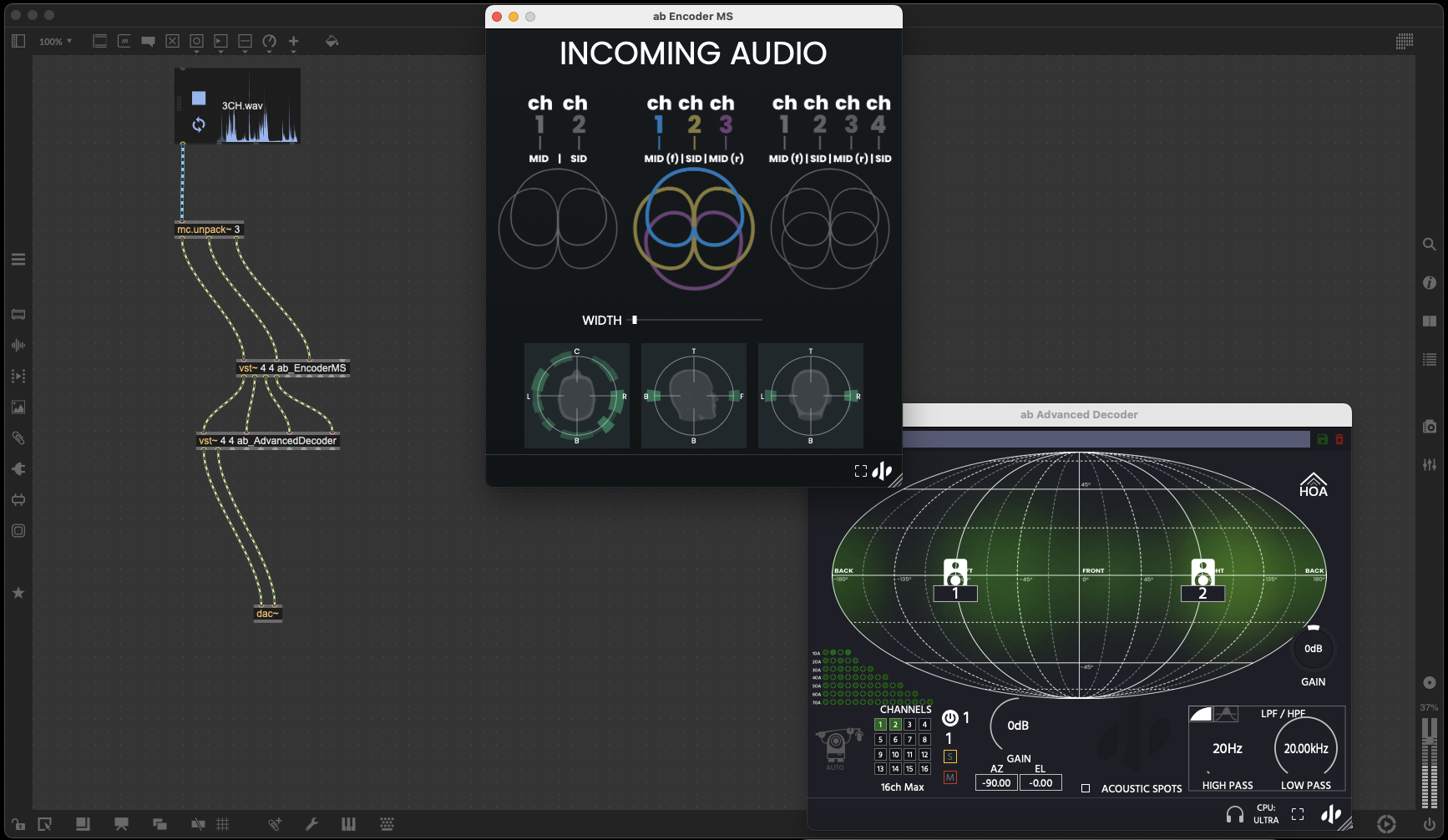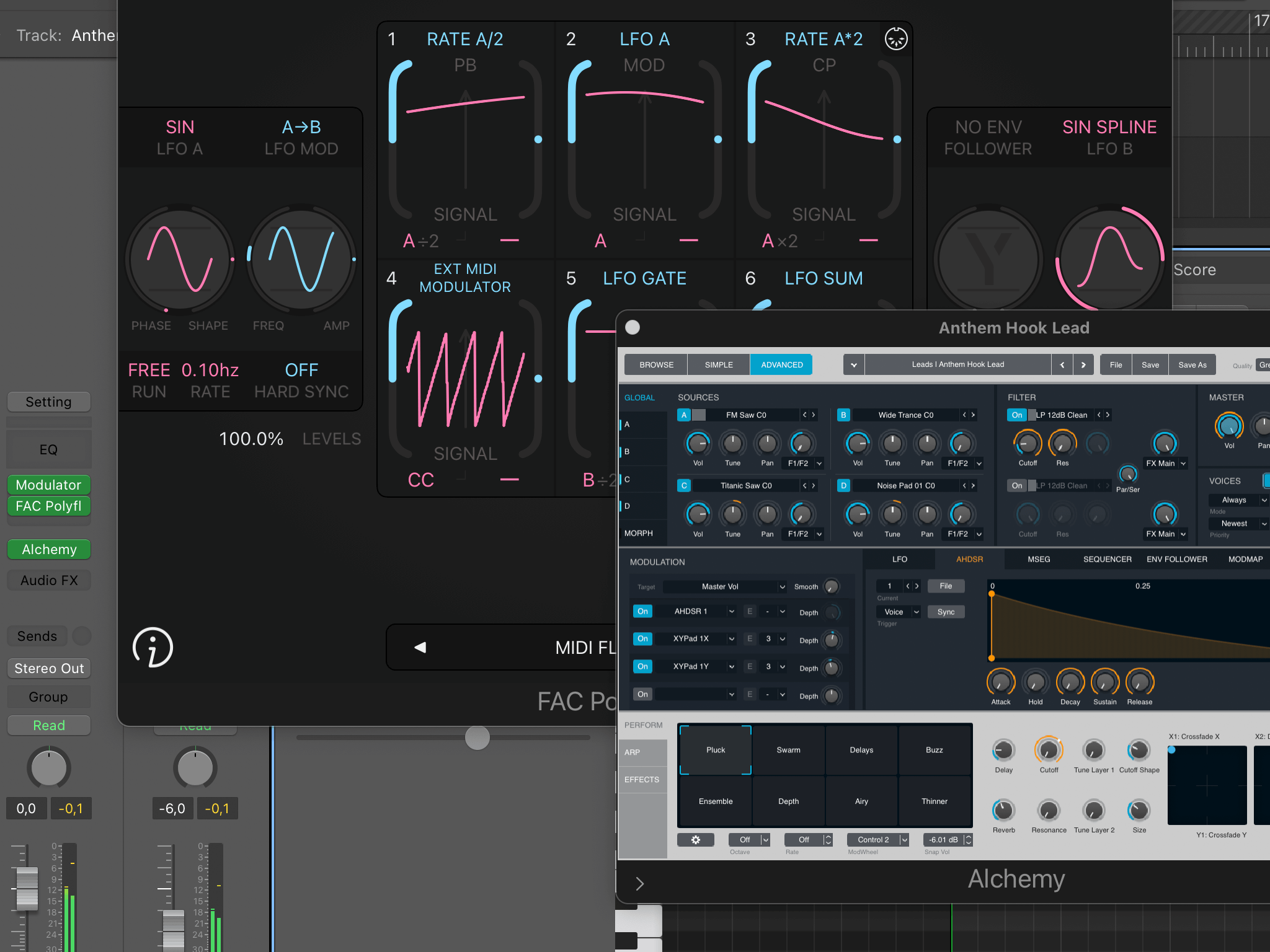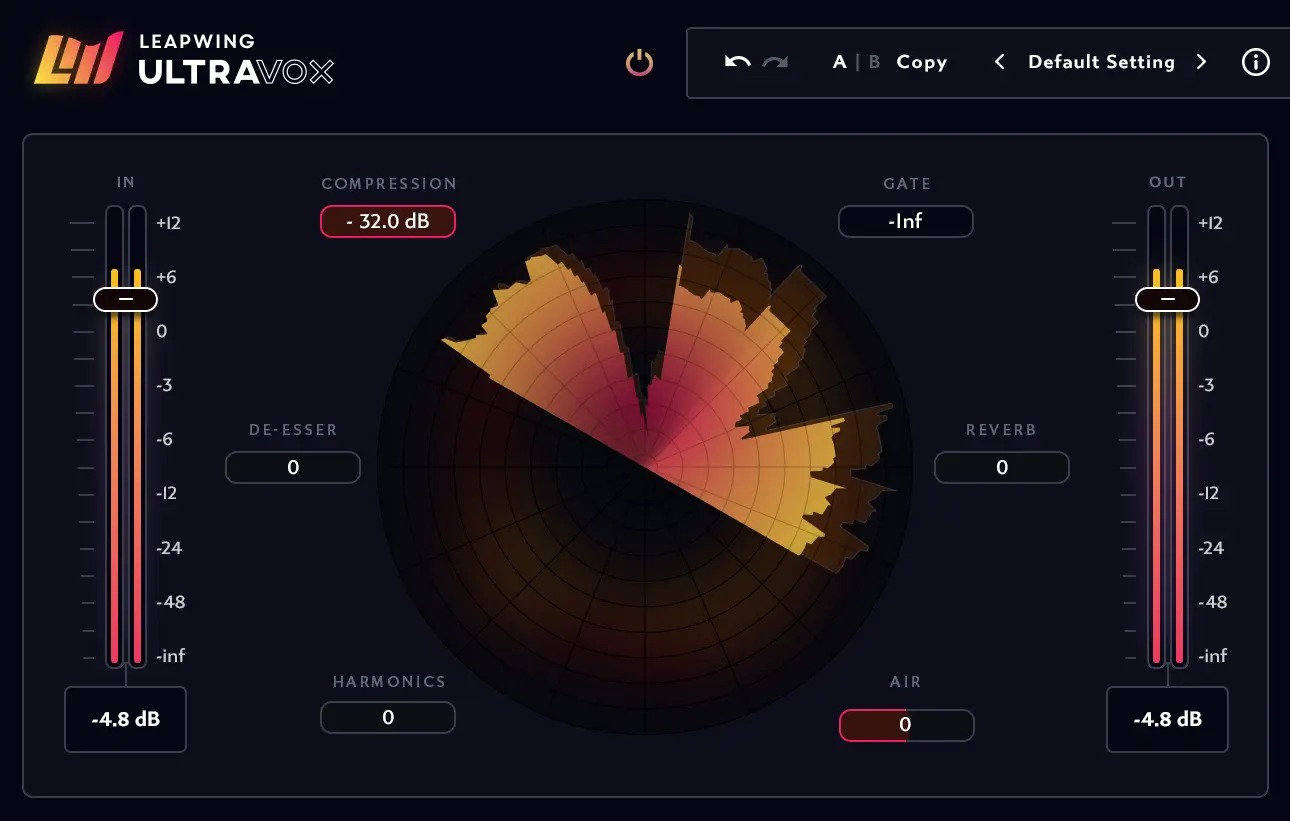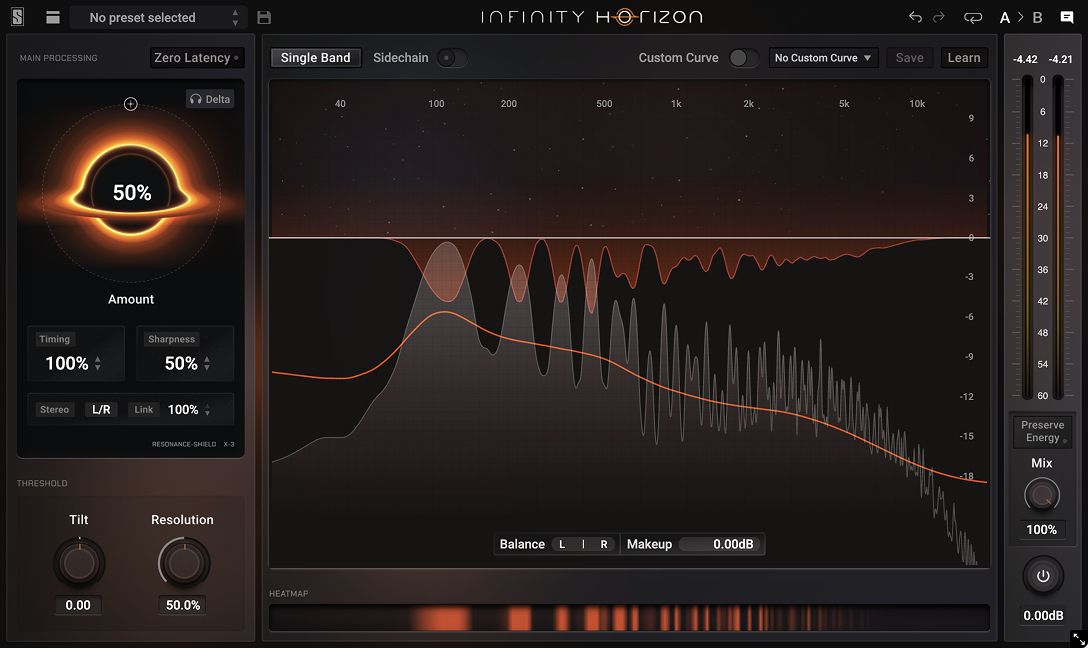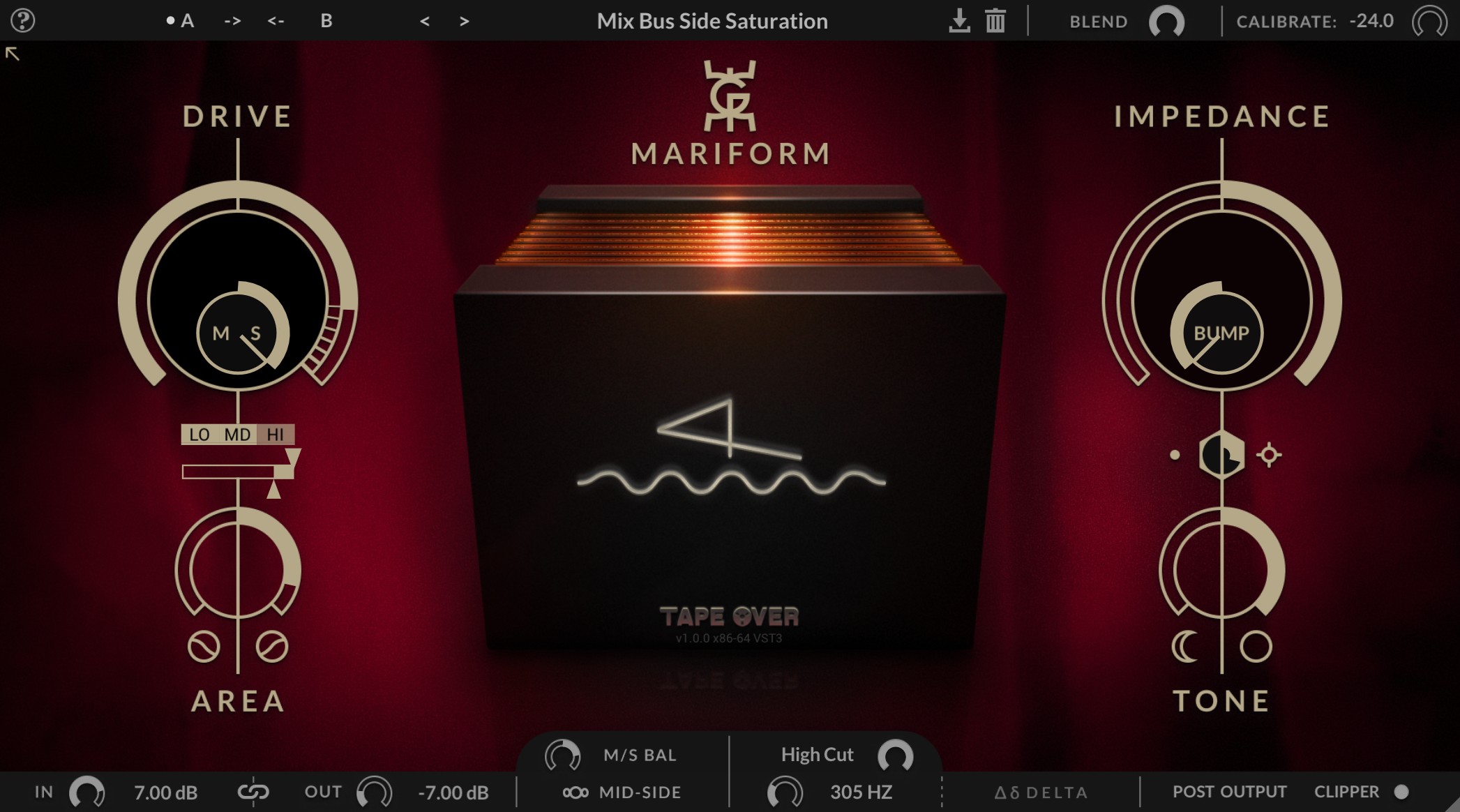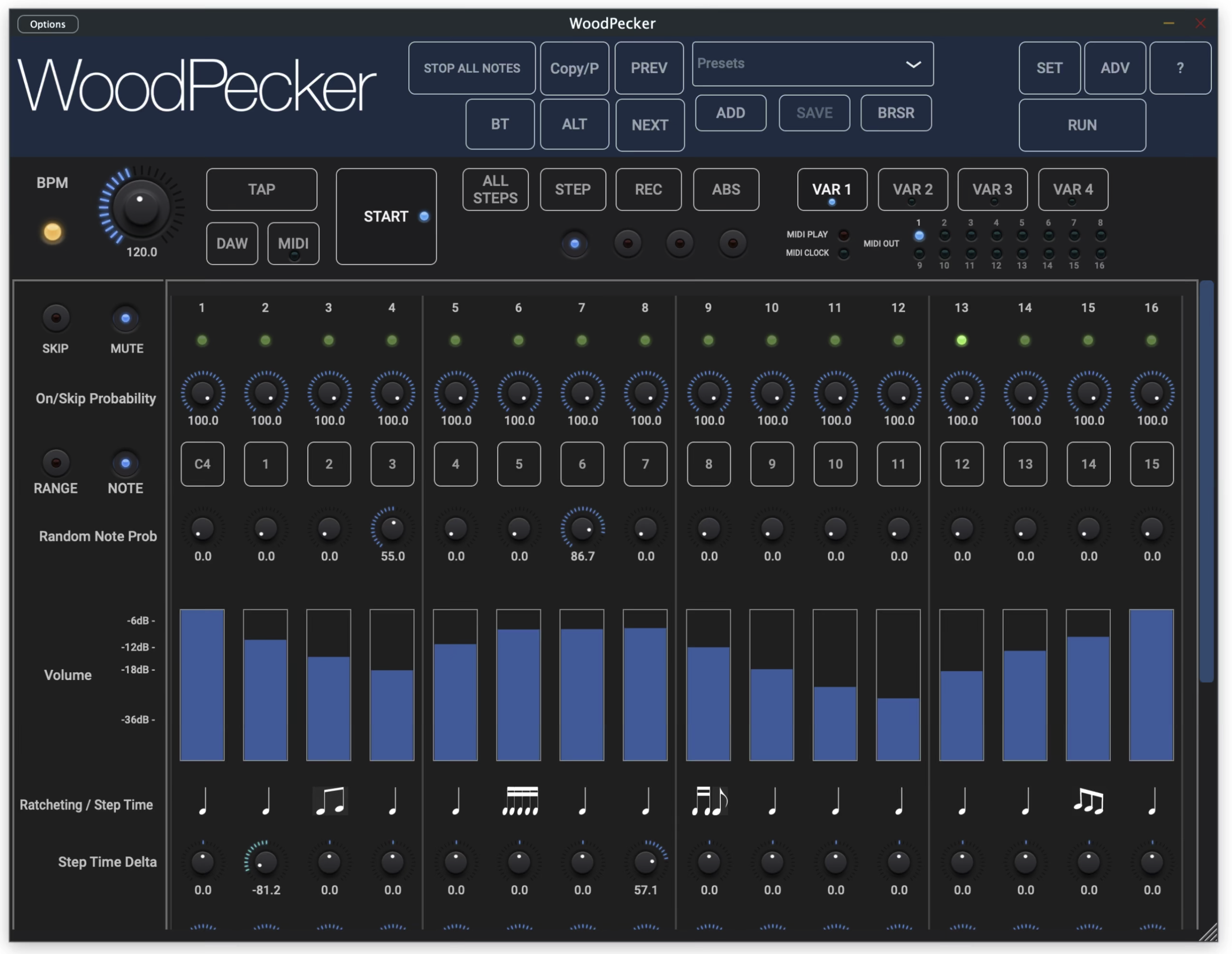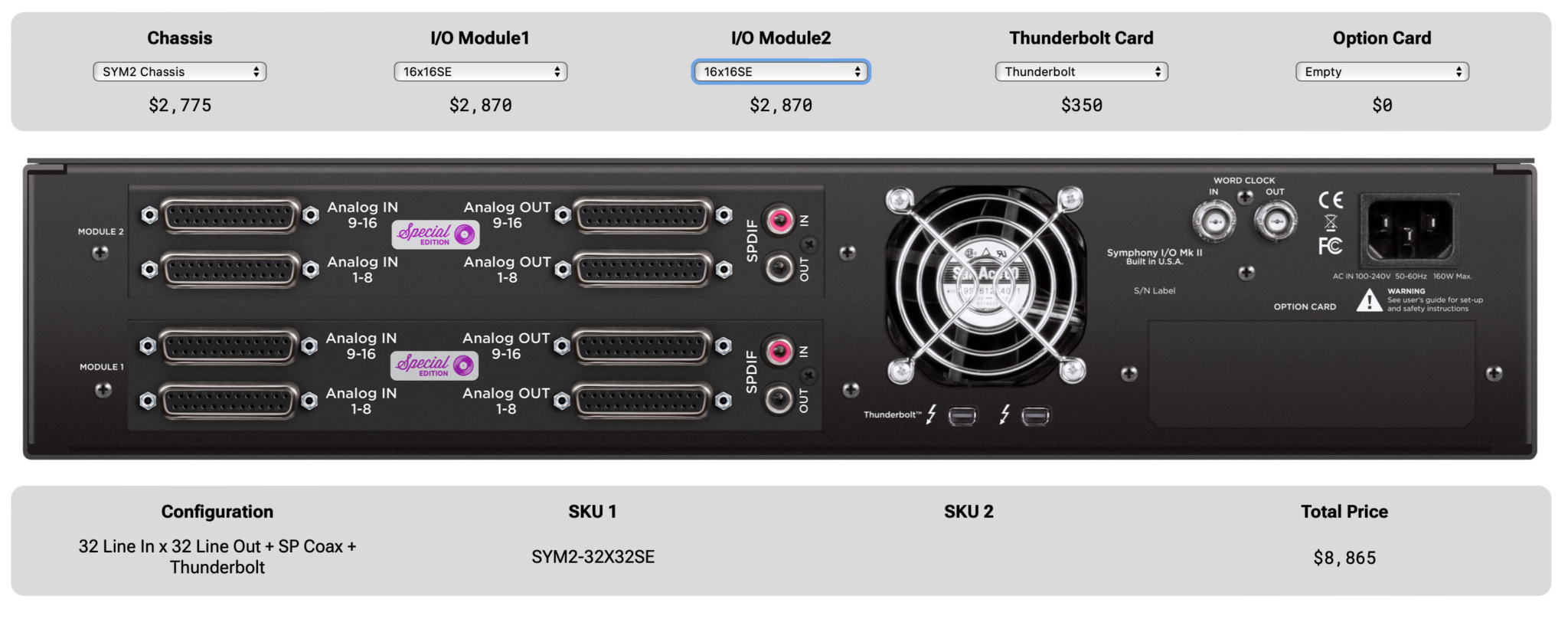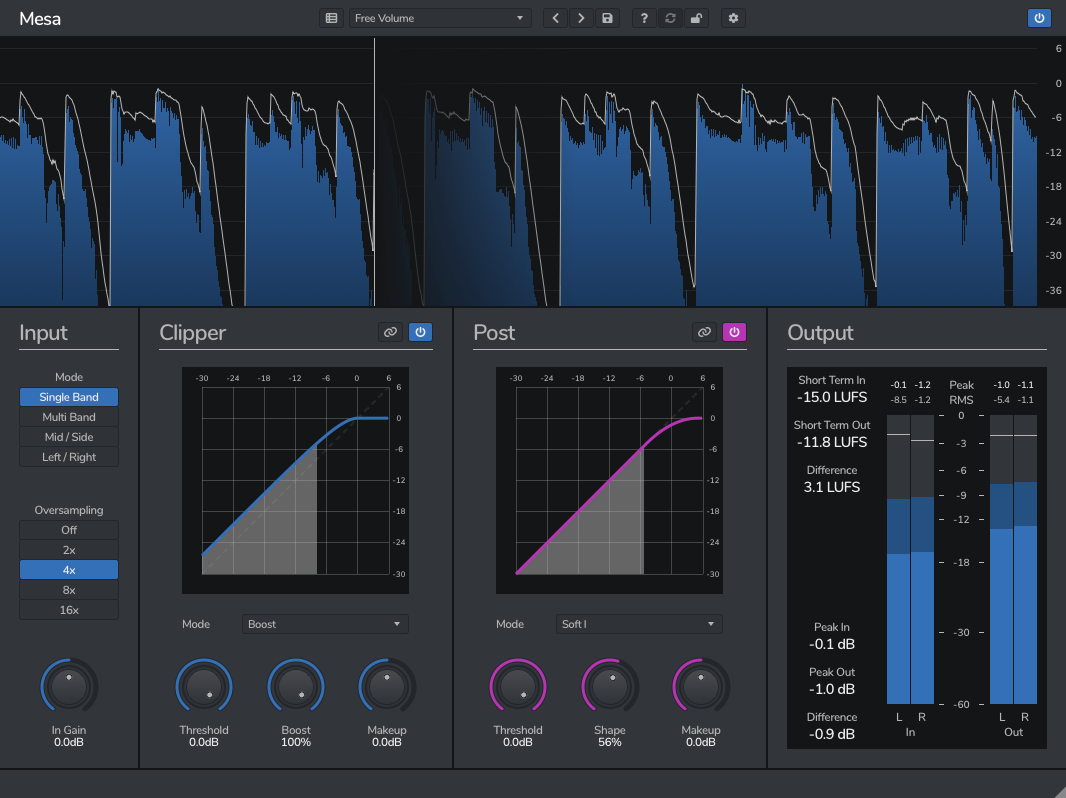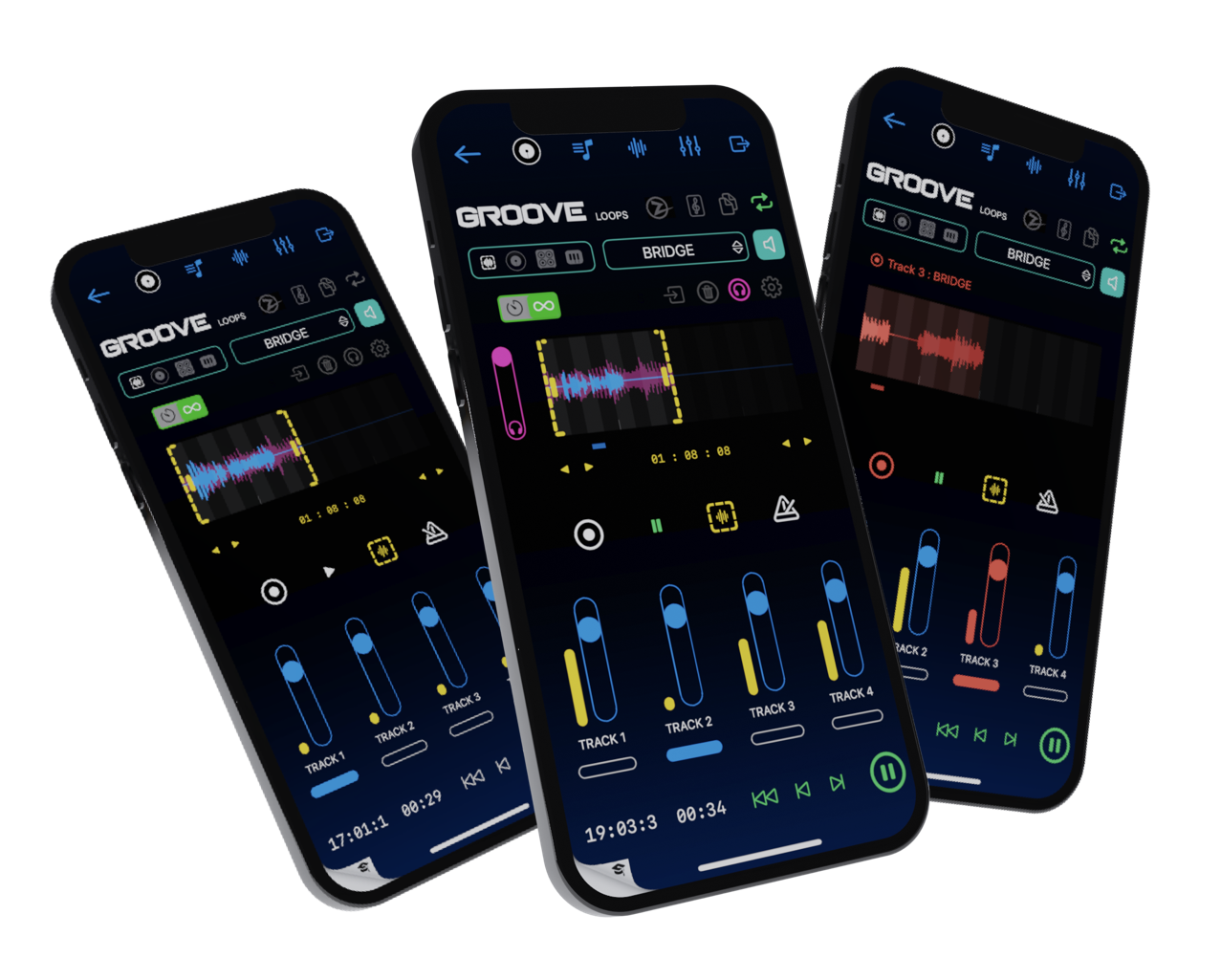스튜디오원(Studio One): Impact XT의 멀티아웃풋 활용 StudioOne
컨텐츠 정보
- 5,863 조회
- 1 추천
-
목록으로
본문
https://blog.presonus.com/2022/05/06/unlock-the-power-of-impact-xts-multiple-outs/
Impact XT의 다중 출력의 힘을 활용하세요
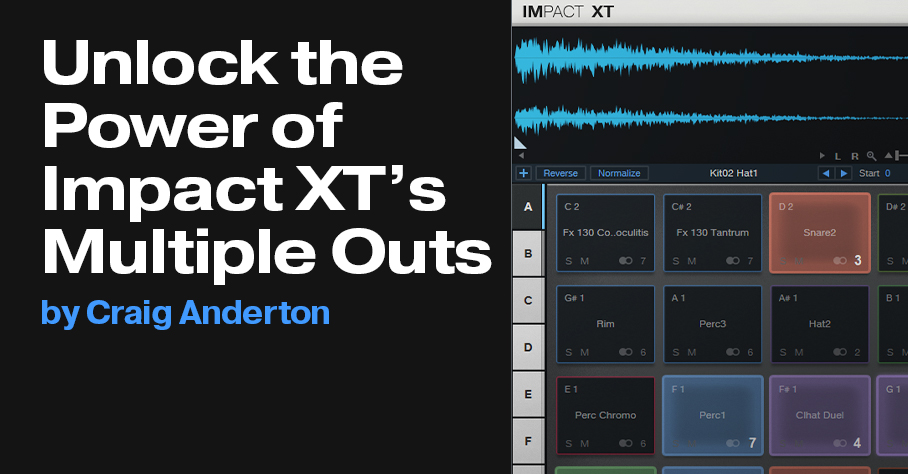
우리 모두 Impact XT가 멋지다는 것을 알고 있습니다. 하지만 개별 오디오 출력을 사용할 때 개별 드럼에 절묘한 효과를 추가할 수 있기 때문에 가장 멋집니다.
다중 출력 작동 방식, 1부: 영향 설정
축소해 보겠습니다. Impact에는 모노 또는 스테레오가 가능한 16개의 출력이 있습니다 . "잠재적"이라고 말하는 이유는 모두 스테레오, 전체 모노 또는 모노와 스테레오 출력의 혼합 등 원하는 구성으로 원하는 만큼 사용할 수 있기 때문입니다.
패드 오른쪽 하단에 있는 작은 숫자를 클릭하고 16개 출력 중 스테레오 또는 모노 중 하나를 선택하여 16개 출력 중 하나에 드럼을 할당합니다. 하나 이상의 드럼이 단일 출력을 공급할 수 있습니다. 예를 들어, 그림. 1은 최근 노래의 Impact 레이아웃을 보여줍니다. 모든 드럼은 자체 출력으로 이동합니다. 단, Perc1과 Perc2는 동시에 처리되고 레벨이 조정되므로 동일한 출력을 공급합니다.
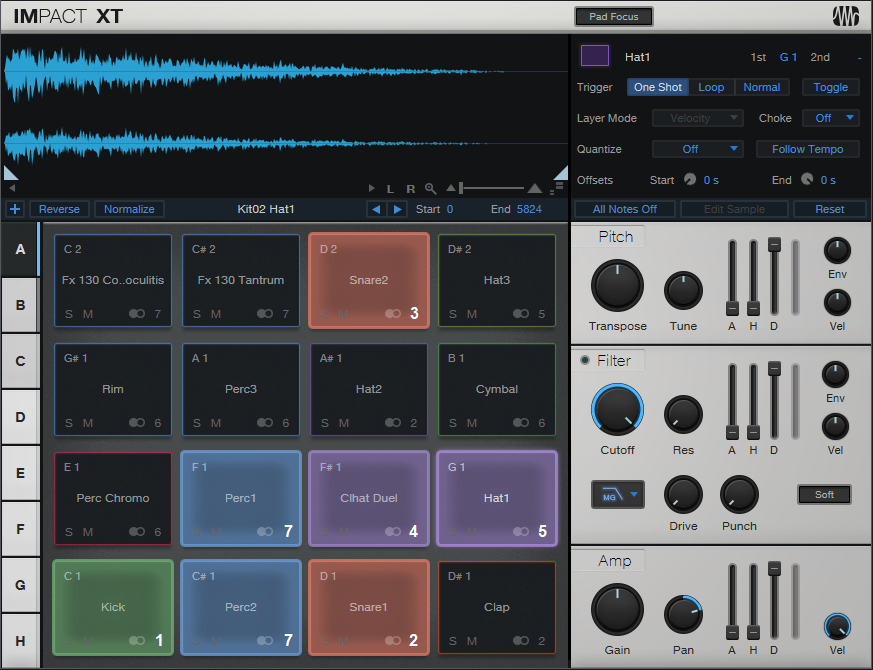 그림 1: 7개의 드럼을 특정 출력으로 보내기 위한 Impact XT 설정.
그림 1: 7개의 드럼을 특정 출력으로 보내기 위한 Impact XT 설정.파트 2: 콘솔 설정
이제 콘솔에 드럼이 표시되도록 하겠습니다. Instruments 패널을 열고 아래쪽 화살표를 클릭한 다음 Expand를 선택하여 Impact XT의 출력을 확인합니다. 모든 Impact 출력이 표시됩니다(16개 이상의 스테레오 출력을 보려면 스크롤해야 할 수도 있음). St(스테레오) 또는 M(모노) 접두사가 붙고 그 뒤에 출력 번호가 표시됩니다. 사용 중인 각 출력에 해당하는 상자를 선택하십시오. 사용하지 않는 출력을 확인하는 것은 문제가 되지 않지만 콘솔에서 공간을 차지하므로 아무 쓸모도 없습니다.
다음으로, 드럼 이름을 반영하도록 콘솔 채널 이름을 변경하여 생활을 단순화하십시오(그림 2). 그러면 이름이 악기 패널에 표시됩니다. 이를 통해 콘솔 채널을 단순한 출력이 아닌 사운드로 생각할 수 있습니다.
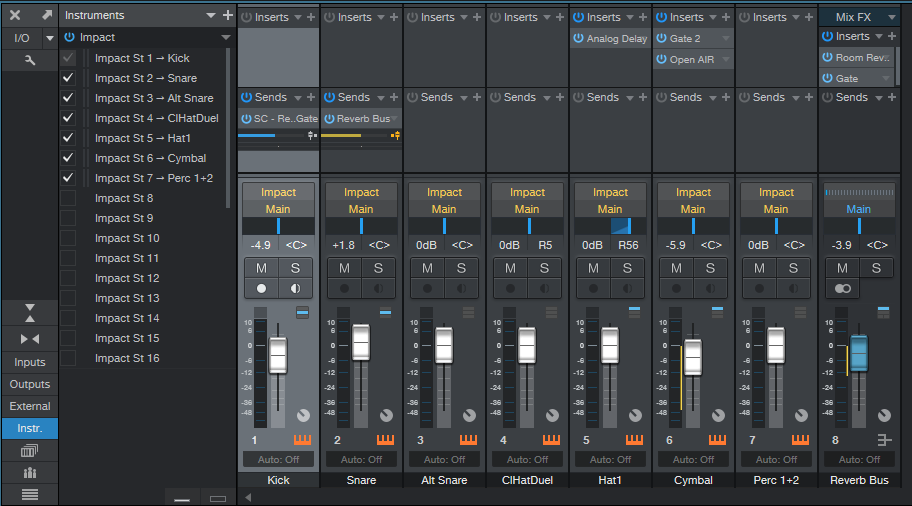 그림 2: 출력에 이름이 지정되었으며 드럼은 다양한 처리 과정을 거칩니다.
그림 2: 출력에 이름이 지정되었으며 드럼은 다양한 처리 과정을 거칩니다.3부: 보상
그렇다면 왜 스테레오 출력을 사용하는 대신 이 모든 작업을 수행해야 할까요? 온갖 재미있는 처리를 할 수 있으니까요. 이 예에서는 다음과 같습니다.
- 스네어 채널은 아주 긴 디케이를 위해 설정된 Room Reverb와 함께 버스로 전환됩니다. 그 다음에는 Gate가 있습니다.
- Kick 채널에는 Gate의 사이드체인에 공급되는 센드가 있으므로 킥이 히트할 때 스네어의 리버브를 통과하게 됩니다.
- Hat1 사운드의 아날로그 딜레이는 모션을 추가합니다.
- 심벌즈는 또 다른 Gate를 통과하며, 공격 시간을 길게 설정하여 공격 지연 효과를 줍니다. 그 다음에는 내 Surreal Reverb Impulse Responses 팩 의 "8.00s Thin" 이상화된 리버브 임펄스를 사용하는 Open Air 컨볼루션 리버브가 이어집니다 .
이 처리는 댄스홀 형식의 비트를 좀 더 차분한 비트로 변환합니다. 오디오 예제의 전반부는 처리 없이 루프가 재생되는 반면 후반부는 처리를 포함합니다. 이는 다중 출력이 수행할 수 있는 기능 중 빙산의 일각에 불과합니다.
임팩트 XT 멀티플 아웃.mp3관련자료
등록된 댓글이 없습니다.
첫번째 댓글을 달아보세요!
-
이전
-
다음